- 1- Abra uma
transparência de 1000 x 800 px
-
- 2- Escolha duas cores do tube e faça um gradiente
Radial A=125 - R=6
- Cores usadas: Foreground #5f4853
Background #f2d6d3
-
- 3- Preencha sua
transparencia
-
- 4- Adjust > Blur >
Gaussian Blur = 30
-
- 5- Plugin Muras Meister > Copies conforme
printe
-
-
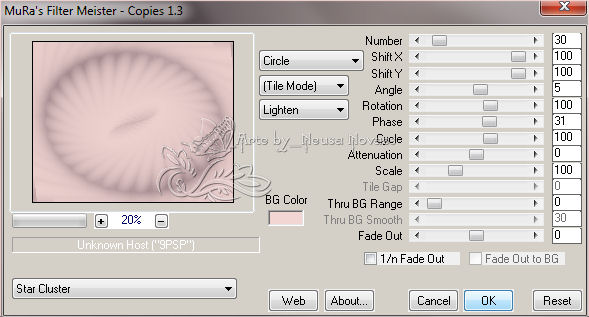
-
- 6- Com a ferramenta Selection Tool >
Ellipse faça um circulo
- conforme printe e delete
-
-
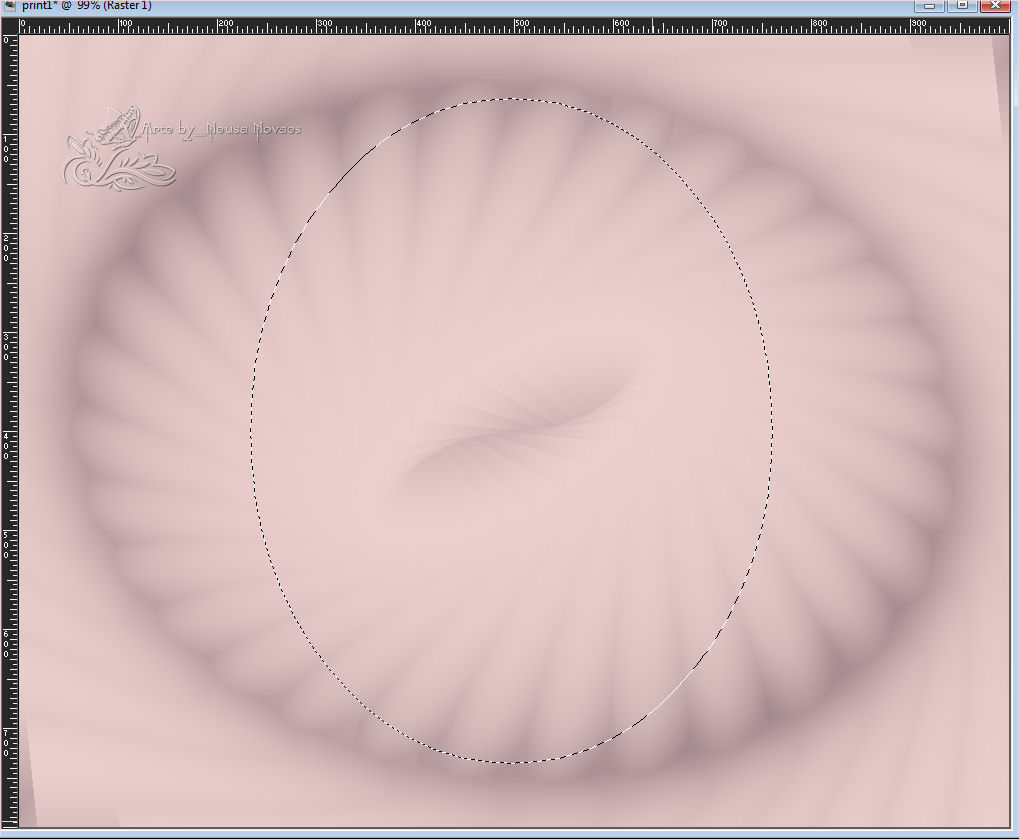
- 7- Ainda com a seleção aplique o drop
shadow = 0 - 0 - 60 - 15
-
- 8- Selections > Invert
-
- 9- Effects > Edge Effect > Enhance
More
-
- 10- Repita novamente item 8
-
- 11- Abra seu tube de Romantic
Garden
-
- 12- Edit > Copy
-
- 13- Layers > New Raster Layer
-
- 14- Edit > Paste Into Selection e
retire a seleção
-
- 15- Layers > Merge
> Merge Down
-
- 16- Com a ferramenta Pick Tool
- estique sua paisagem até que preencha
todos os lados (se for necessario)
-
- 17- Repita item 9
(opcional) e logo a seguir Layers > New Raster Layer
-
- 18- Preencher com gradiente Linear 0 -
1 mesmas cores
-
- 19- Abra seu tube TCH Mariee Edit >
Copy
-
- 20- Edit > Paste as New Layer
-
- 21- Plugin FM Tile Tools > Blend
Emboss
-
- 22- Layers > Merge > Merge Visible
-
- 23- Aplicar a mask anexa duas vezes e
Layers > Merge > Merge Group
-
- 24- Layers > New Raster Layer
-
- 25- Layers > Arrange > Send to botton
-
- 26- Image > Canvaz Size = 1000 x 850
px sendo 50 px botton
-
- 27- Repetir item 18
-
- 28- Plugin Richard Rosenman > Grid
Generator na configuração que abrir
-
- 29- Plugin Transparency > Eliminate
Black
-
- 30-Plugin Muras Meister > Perspective
Tiling conforme printe
-
-
-
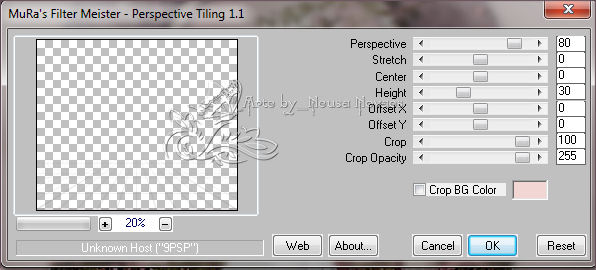
-
- 32- Com a ferramenta Pick Tool abaixe
até que fique no inicio do oval
-
- 33- Aplique Drop Shadow negativo e
positivo a gosto
-
- 34- Layers > New Raster Layer
-
- 35- Layers > Arrange Send To botton e
Preencha com seu gradiente
-
- 36- Abra o tube Nikita Edit > Copy e
logo a seguir Edit > Paste as New Lyer
-
- 37- Aplique Drop Shadow a gosto
-
- 38- Plugin FM Tile Tools > Blend
Emboss
-
- 39- Layers > Merge > Merge Visible
-
- 40- Image > Add border = 5 px preto
-
- 41- Com a ferramenta Magic Wand
selecione a borda
-
- 42- Preencha com Pattern Arguld10
-
- 43- Retire a seleção e repita item 39
= 30 px cor #dbc2c0
-
- 44- Selecionar a seleção com sua Magic Wand e aplicar Effects > 3D Effect >
- Inner Bevel conforme printe
-
-
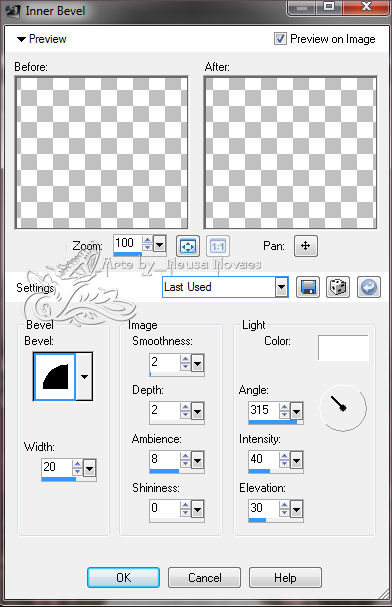
-
- 45- Repita item 40 - 41 e 42
-
- 46- Salve sua arte em JPG
e assine
-
- 47- Image > Resize = 1000 x 858 px.
-
- OBSERVAÇÃO:- Não esqueça
de colocar os créditos a quem de direito
-
-
-

-
-
- ** Tutorial criado por
Neusa Novaes **
- 13 de Fevereiro de 2014
-
- Direitos autorais reservados
- Proibido repasse total ou parcial, cópias,
alterações
- publicação em sites ou blogs, sem autorização
da autora.
-
-
-

-
-
-
 Créditos
Créditos

-
- Tubes:
Nikita, Silvie e TCH
- Mask:- Luz Ma
- Tutorial
by_Neusa Novaes
-
-

-
- Outra Versão
-
- Neusa Novaes

- Nadia

-